本来只是想装个软件或者更新个系统补丁,结果弹出一串神秘的提示——“错误代码0x800b0109:由于证书链中的一个证书不受信任,该证书不受信任”。第一次看到这个报错时,相信很多朋友都懵了。下面我就用简单的方式,带你一步步修好它。

一、错误原因分析
在修复前,先搞清楚0x800b0109到底为啥会出现。一般来说,主要有以下几类原因:
1、统证书损坏或过期:Windows在安装或更新时,会验证数字签名证书,如果证书异常,就会触发这个错误。
2、运行库组件缺失或损坏:一些安装包依赖于C++或.NET运行库,如果运行库有问题,也可能导致安装验证失败。
3、系统时间或网络设置异常:系统时间不正确或DNS异常,也会导致签名验证出错。
4、Windows更新文件异常:某些更新包下载不完整,或系统更新组件出问题,也可能引发0x800b0109。
二、解决方案
方法一:更新系统根证书
如果你的系统版本较老,或者未启用自动更新,证书库可能已经过期,从而导致0x800b0109。操作步骤:
1、按下快捷键 Win + R,输入 certmgr.msc 回车。
2、展开“受信任的根证书颁发机构”。
3、右键点击“证书”,选择“所有任务 → 导入”。
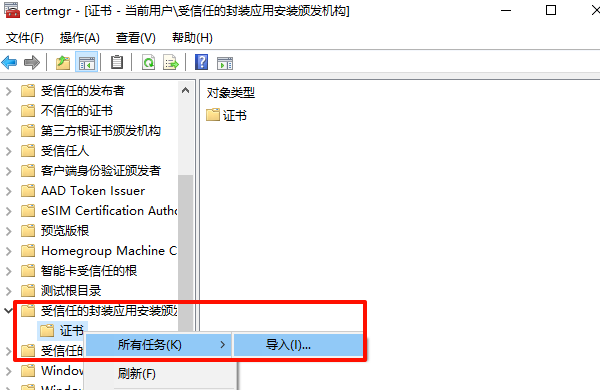
4、导入最新的根证书文件(可从微软官网下载)。
5、导入完成后,重启电脑再尝试安装。
6、之后保持系统自动更新开启,可以避免类似证书验证错误反复出现。
方法二:使用星空运行库修复大师自动修复
0x800b0109错误一般不是单一的问题,而是运行库、系统组件、证书链等多方面共同导致。手动修复不仅麻烦,还容易漏掉关键部分。这里推荐“星空运行库修复大师”,它可以一键检测系统缺失或损坏的运行库组件、数字签名及依赖文件,自动帮你修复相关错误。操作步骤:

 好评率97%
好评率97%  下载次数:4800738
下载次数:4800738
1、打开星空运行库修复大师进行扫描,等待软件扫描系统运行库状态。
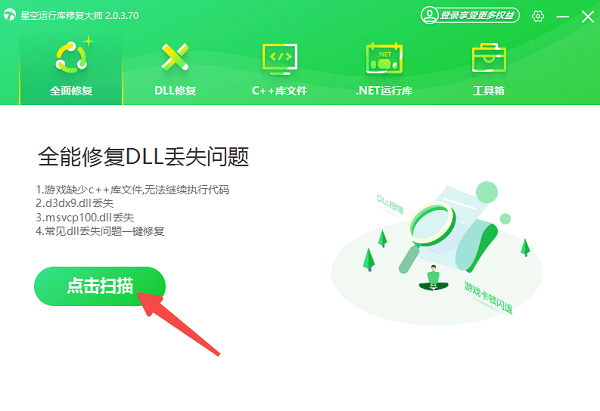
2、扫描完成后,点击“立即修复”按钮。
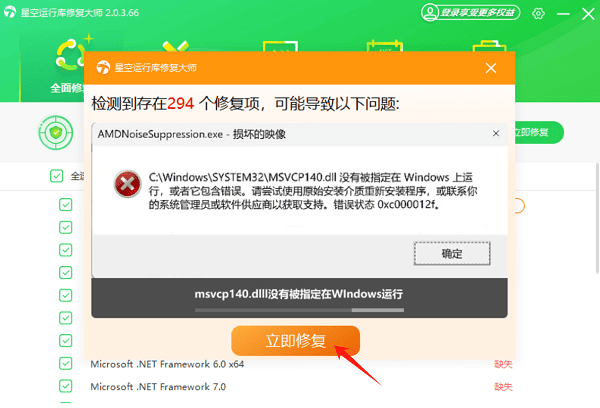
3、修复完成后重启电脑,再次运行更新或安装程序即可。
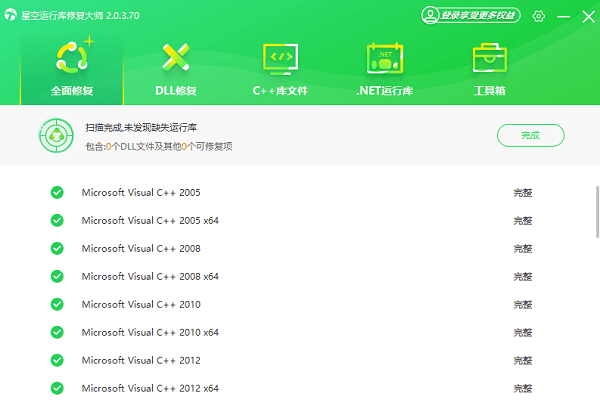
方法三:调整系统时间与日期
数字签名验证依赖系统时间,如果你的电脑时间错误,也会被判断为证书过期。操作步骤:
1、右键点击任务栏的时间,选择“调整日期和时间”。
2、打开“自动设置时间”和“自动设置时区”。
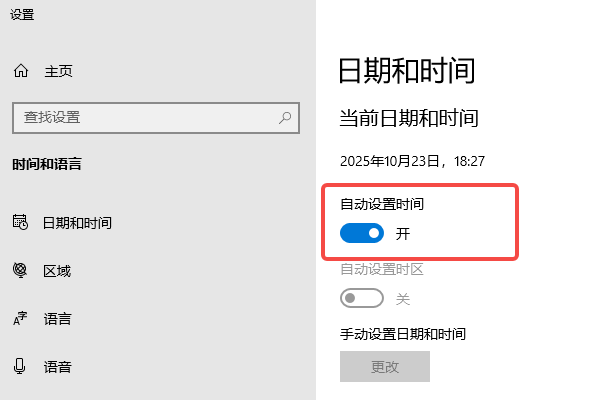
3、如果仍不同步,点击“立即同步”。
4、同步后重新尝试安装或更新程序。
方法四:重置Windows更新组件
有时候,0x800b0109 这个错误其实是因为系统更新缓存坏掉了,Windows 一直用错误的旧文件来验证更新或安装包。不用担心,这个问题不需要输入复杂的命令,我们可以用更简单的方式重置更新组件。操作步骤:
1、按下键盘上的 Win + R,输入services.msc并回车。
2、在打开的窗口里,往下拉,找到下面这几个服务:
Windows Update
Background Intelligent Transfer Service(智能传输服务)
Cryptographic Services(加密服务)
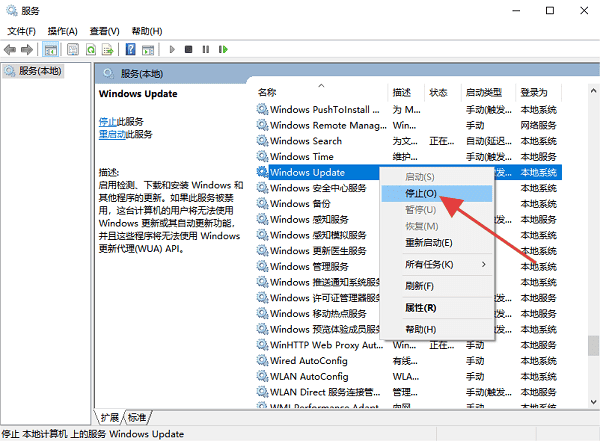
3、依次右键它们,选择 “停止”。
4、接着在 C:\Windows 路径里找到名为 SoftwareDistribution 的文件夹,把它重命名为 SoftwareDistribution.old(相当于备份旧文件)。
4、再回到刚才的“服务”窗口,把刚才停止的那几个服务再右键点击“启动”。
5、最后重启电脑,再去运行系统更新或安装程序。
解决0x800b0109这个错误代码,比较简便的方法是直接用星空运行库修复大师一键修复,是最省时省心的办法。它不仅能解决这类签名验证错误,还能帮你补齐缺失的C++、DirectX、.NET等运行库,让系统保持稳定顺畅。



